今回は長らく気になっていた SharePoint サイトのプライマリドメインを変更してみたのでその記録をまとめてみます。タイトルも初見では何を言っているのかわからないと思うのでサクッと説明をしていきます。
SharePoint サイトのドメインとは
SharePoint サイトのドメインとは↓のことを指します。
https://xxxxxxx.sharepoint.com/
https://xxxxxxx-admin.sharepoint.com/
この太文字となっている部分は Azure AD テナントを作成するときに指定したプライマリドメイン (xxxxxxxxx.onmicrosoft.com) と同じ文字列が利用されます。
なぜ変えたのか
実は SharePoint サイトのドメインは長らく変更できませんでした。
Azure AD のカスタムドメインであれば所有しているドメインを使って変更できます。これによって自社ドメインでメールを送れますし、アカウントの UPN もオンプレのサイトと統一することができます。
しかし、カスタムドメインを設定しても SharePoint サイトのドメインは変更されません。SharePoint サイトは主に社内利用が多いと思うので、対外的にドメインを統一しなければ困るケースは少ないかもしれませんが、うっかり意味の無いドメイン名を指定しまっていた場合なんとなく気になるものです。
ドメイン名の変更方法
今回は次の公開情報に従って進めます。
SharePoint ドメインの名前を変更する – SharePoint in Microsoft 365 | Microsoft Docs
ポイント
- 切り替えには 24 時間以上の時間を置く必要がある
- 使用したいドメインは事前に取得しておく
- 切り替え中および完了後にはいくつかの制限事項があるので注意する
事前申請
2021 年 7 月 26 日現在ではプライベートプレビュー段階なので、事前に申請が必要です。公開情報内のリンクから申請用のフォームにアクセスできるので簡単な情報を入力して送信します。
しばらくすると担当者から英語でメールが届きます。特に返信する必要はありませんが、主には「切り替え時に機能制限事項があるから注意してね、ドキュメントをよく読んでね」といった感じの内容です。
制限事項は影響度のカテゴリ別 (低, 中, 大) に公開情報にまとめられています。よく確認しましょう。
SharePoint ドメインの名前を変更する – 制限事項
1. 新ドメインの取得
Azure AD ポータルなどから新規にドメインを取得します。取得するドメインは「xxxx.onmicrosoft.com」のような形式で、xxxx の部分は新しく使いたいドメインを指定します。ドメイン名に「- (ハイフン)」を含めることは出来ないので注意してください。
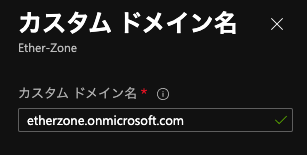
プライマリドメインに設定する必要はありません。[状態] が [確認済み] となっていれば完了です。
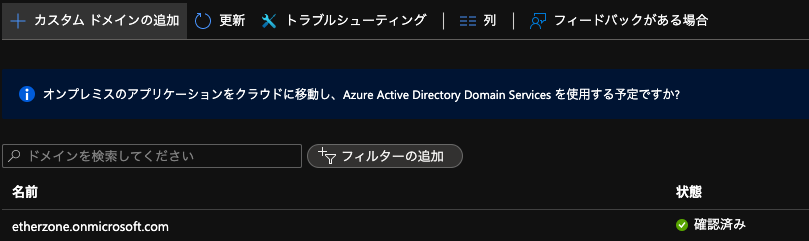
2. ドメイン名の変更
- SharePoint Online 管理シェルをインストールする
- SharePoint Online に接続する
- ドメイン名の切り替えをスケジュールする
2.1 SharePoint Online 管理シェルをインストールする
PowerShell を起動し、SharePoint Online 管理シェルをインストールします。
Install-Module -Name Microsoft.Online.SharePoint.PowerShell
インストール済みであれば、モジュールを最新版に更新します。
Update-Module -Name Microsoft.Online.SharePoint.PowerShell
2.2 SharePoint Online に接続する
次のコマンドで SharePoint Online に接続します。Azure AD 認証を求められるので、グローバル管理者か SharePoint 管理者ロールを持つユーザーでサインインします。
Connect-SPOService -Url https://xxxxx-admin.sharepoint.com
多要素認証を利用していない場合は -Credential オプションを付与することで UPN の入力を省略できます。
2.3 ドメイン名の切り替えをスケジュールする
次のコマンドで新しいドメインへの切り替えをスケジューリングします。
Start-SPOTenantRename -DomainName <DomainName> -ScheduledDateTime <YYYY-MM-DDTHH:MM:SS> [-WhatIf] [-Confirm]
- DomainName: 新しいドメイン名を指定 (.sharepoint.com や .onmicrosoft.com の前の部分)
- ScheduleDataTime: 24 時間後以降かつ 30 日以内で切り替えを実行する時間を指定
24 時間後ギリギリの時間を指定するとうまくいかないので、少しバッファを追加するとうまくいきました。実行すると確認を求められるので、操作の実行を許可します。
3. 変更確認
指定した時間になると自動で切り替えが行われるので、SharePoint サイトにアクセスして確認します。
その他、制限事項にも記載がありますが、埋め込みのリンクや外部のアプリケーションで古いドメインをしていたものは変更されませんので、個別に修正します。ファイアウォールやプロキシーなどで制限をかけている場合も修正が必要となるので注意しましょう。
ドメインの変更と言っても実際にはリダイレクトを行うように裏側で変更してくれているようです。データのコピーなどをおこなっているわけでは無いのでそこまで時間はかからないんですね。
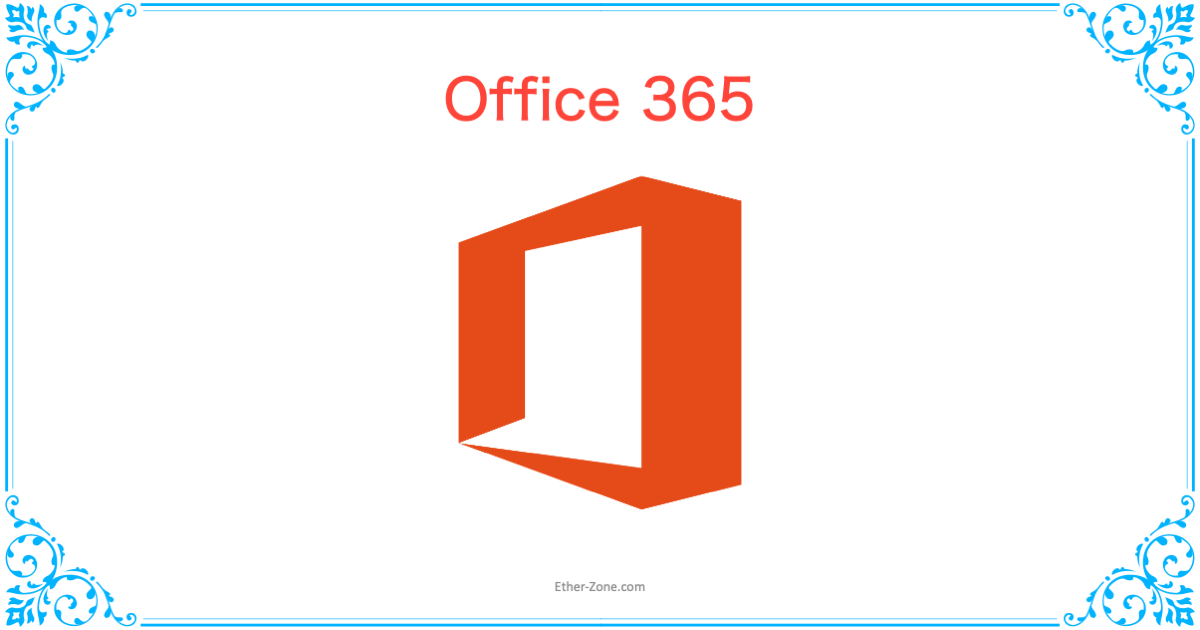
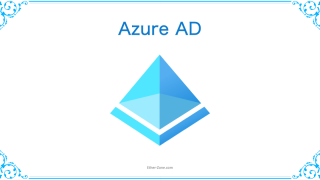
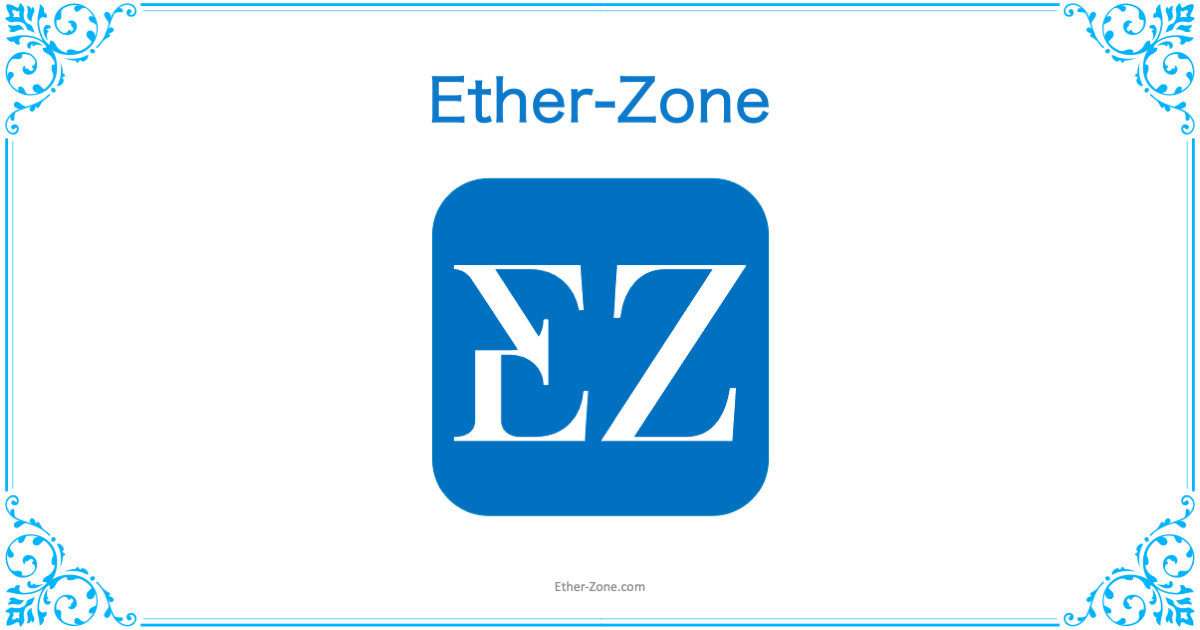
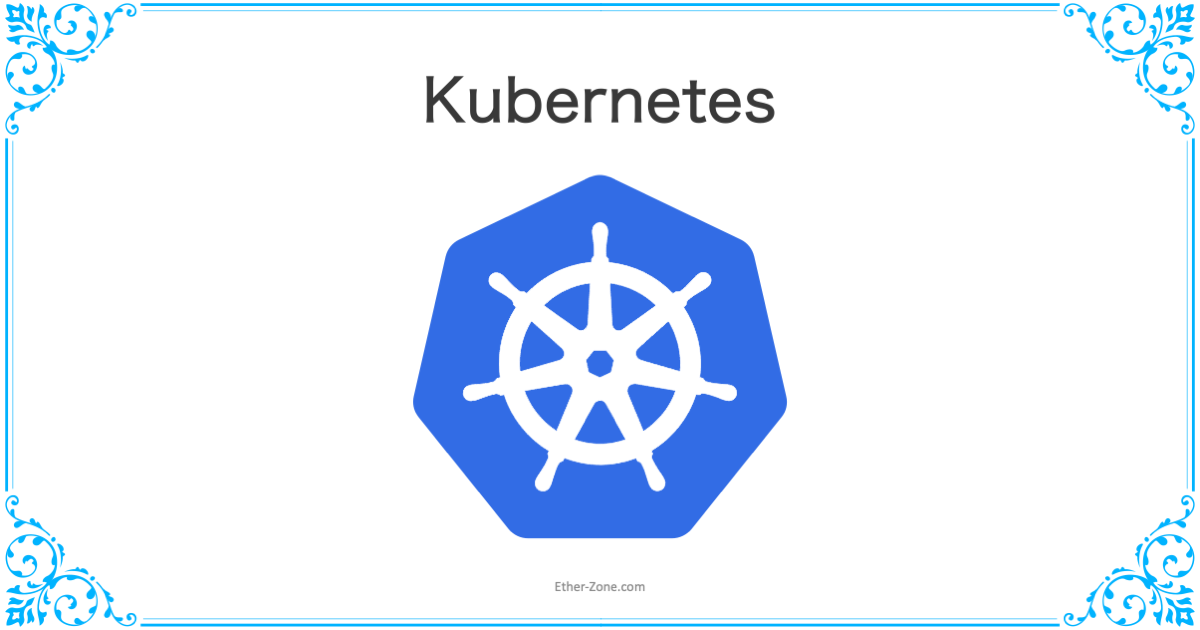
コメント